ブラウザがパスワードを記憶した後に入力の背景が黄色になる場合の対処方法
この記事では、Chrome ブラウザを使用して、覚えておくべきパスワードを持つアカウントを選択するという小さな機能を紹介したいと思います。一部のデザインの入力ボックスには背景が透明です。黄色の背景を削除する必要があります。 Chrome ブラウザがパスワードを記憶した後に入力の背景が黄色になる場合の対処方法を紹介します。お役に立てれば幸いです。
Chrome ブラウザを使用して、パスワードを記憶するアカウントを選択すると、入力ボックスに黄色の背景が自動的に追加されます。一部のデザイン入力ボックスには背景が透明なので、この黄色の背景を削除する必要があります。
方法 1: シャドウ オーバーレイ
input:-webkit-autofill {
-webkit-box-shadow: 0 0 0 1000px white inset !important;
}
方法 2: Chrome ブラウザーがレンダリングする時間を変更します。黄色の背景
:-webkit-autofill {
-webkit-text-fill-color: #fff !important;
transition: background-color 5000s ease-in-out 0s;
}
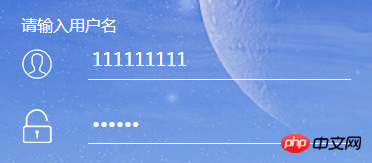
HTMLで入力入力形式を制御する方法の例
以上がブラウザがパスワードを記憶した後に入力の背景が黄色になる場合の対処方法の詳細内容です。詳細については、PHP 中国語 Web サイトの他の関連記事を参照してください。

ホットAIツール

Undresser.AI Undress
リアルなヌード写真を作成する AI 搭載アプリ

AI Clothes Remover
写真から衣服を削除するオンライン AI ツール。

Undress AI Tool
脱衣画像を無料で

Clothoff.io
AI衣類リムーバー

AI Hentai Generator
AIヘンタイを無料で生成します。

人気の記事

ホットツール

メモ帳++7.3.1
使いやすく無料のコードエディター

SublimeText3 中国語版
中国語版、とても使いやすい

ゼンドスタジオ 13.0.1
強力な PHP 統合開発環境

ドリームウィーバー CS6
ビジュアル Web 開発ツール

SublimeText3 Mac版
神レベルのコード編集ソフト(SublimeText3)

ホットトピック
 7521
7521
 15
15
 1378
1378
 52
52
 81
81
 11
11
 21
21
 70
70
 Ubuntu LinuxでFirefox Snapを削除するにはどうすればよいですか?
Feb 21, 2024 pm 07:00 PM
Ubuntu LinuxでFirefox Snapを削除するにはどうすればよいですか?
Feb 21, 2024 pm 07:00 PM
Ubuntu Linux で FirefoxSnap を削除するには、次の手順に従います。 ターミナルを開き、管理者として Ubuntu システムにログインします。次のコマンドを実行して FirefoxSnap をアンインストールします: sudosnapremovefirefox 管理者パスワードの入力を求められます。パスワードを入力し、Enter キーを押して確認します。コマンドの実行が完了するまで待ちます。完了すると、FirefoxSnap は完全に削除されます。これにより、Snap パッケージ マネージャー経由でインストールされた Firefox のバージョンが削除されることに注意してください。他の方法 (APT パッケージ マネージャーなど) を通じて別のバージョンの Firefox をインストールした場合は、影響を受けません。上記の手順を実行します
 vue3 で入力コンポーネントと統合フォームデータをカプセル化する方法
May 12, 2023 pm 03:58 PM
vue3 で入力コンポーネントと統合フォームデータをカプセル化する方法
May 12, 2023 pm 03:58 PM
準備 vuecreateexample を使用してプロジェクトを作成します パラメーターは大まかに以下のとおりです ネイティブ入力を使用します ネイティブ入力は主に値と変更です 変更する場合はデータを同期する必要がありますApp.tsx は次のとおりです: import{ref}from'vue';exportdefault{setup(){//username はデータです constusername=ref('Zhang San');//入力ボックスが変更されると、データを同期します constonInput =;return( )=>({
 Laravelの入力隠しフィールドを実装する方法
Dec 12, 2022 am 10:07 AM
Laravelの入力隠しフィールドを実装する方法
Dec 12, 2022 am 10:07 AM
laravel入力の隠しフィールドを実装する方法: 1. Bladeテンプレートファイルを見つけて開きます; 2. Bladeテンプレートのmethod_fieldメソッドを使用して隠しフィールドを作成します。作成構文は「{{ method_field('DELETE') }}」です。 」。
 mozilla Firefox はアンインストールできますか?
Mar 15, 2023 pm 04:40 PM
mozilla Firefox はアンインストールできますか?
Mar 15, 2023 pm 04:40 PM
Mozilla Firefox はアンインストールできます。Firefox はサードパーティのブラウザなので、不要な場合はアンインストールできます。アンインストール方法: 1. [スタート] メニューで、[Windwos システム] - [コントロール パネル] をクリックします; 2. [コントロール パネル] インターフェイスで、[プログラムと機能] をクリックします; 3. 新しいインターフェイスで、[プログラムと機能] をクリックします。 Firefox ブラウザ アイコン; 4. アンインストール ポップアップ ウィンドウで、[次へ] をクリックします; 5. [アンインストール] をクリックします。
 入力ボックスをクリックしたときにカーソルが表示されない場合の対処方法
Nov 24, 2023 am 09:44 AM
入力ボックスをクリックしたときにカーソルが表示されない場合の対処方法
Nov 24, 2023 am 09:44 AM
カーソルなしで入力ボックスをクリックする場合の解決策: 1. 入力ボックスのフォーカスを確認する; 2. ブラウザのキャッシュをクリアする; 3. ブラウザを更新する; 4. JavaScript を使用する; 5. ハードウェア デバイスを確認する; 6. 入力を確認するボックスのプロパティ; 7. JavaScript コードをデバッグする; 8. ページの他の要素を確認する; 9. ブラウザーの互換性を考慮する。
 Firefox 113 の新機能: AV1 アニメーションのサポート、強化されたパスワード ジェネレーターおよびピクチャ イン ピクチャ機能
Mar 05, 2024 pm 05:20 PM
Firefox 113 の新機能: AV1 アニメーションのサポート、強化されたパスワード ジェネレーターおよびピクチャ イン ピクチャ機能
Mar 05, 2024 pm 05:20 PM
最近のニュースによると、Mozilla は Firefox 112 の安定版をリリースしましたが、次のメジャー バージョンである Firefox 113 がベータ チャネルに入り、AV1 アニメーション、強化されたパスワード ジェネレーター、およびピクチャ イン ピクチャ機能をサポートすることも発表しました。 Firefox 113の主な新機能・特徴は以下の通り:AV1形式のアニメーション画像(AVIS)のサポート、特殊文字の導入によるパスワード生成機能のセキュリティ強化、ピクチャーインピクチャー機能の強化、巻き戻しのサポート、ビデオ時間の表示モードでは、Debian および Ubuntu ディストリビューション用の公式 DEB インストール ファイルが提供されます。ブックマーク インポート機能が更新され、インポートされたブックマークのアイコンがデフォルトでサポートされます。サポートされているハードウェアでは、w を使用してハードウェア アクセラレーションによる AV1 ビデオ デコードがデフォルトで有効になります。
 Scrapy で Mozilla Firefox を使用して、QR コードをスキャンしてログインする問題を解決するにはどうすればよいですか?
Jun 22, 2023 pm 09:50 PM
Scrapy で Mozilla Firefox を使用して、QR コードをスキャンしてログインする問題を解決するにはどうすればよいですか?
Jun 22, 2023 pm 09:50 PM
ログイン、検証コード、またはスキャンコードによるログインが必要な Web サイトをクロールするクローラーにとって、非常に厄介な問題です。 Scrapy は Python の非常に使いやすいクローラー フレームワークですが、認証コードを処理したり、QR コードをスキャンしてログインしたりする場合は、いくつかの特別な措置を講じる必要があります。 Mozilla Firefox は一般的なブラウザとして、この問題の解決に役立つソリューションを提供します。 Scrapy のコア モジュールは複雑で、非同期リクエストのみをサポートしますが、一部の Web サイトでは Cookie と
 Vue ドキュメントの入力ボックス バインディング イベントの詳細な説明
Jun 21, 2023 am 08:12 AM
Vue ドキュメントの入力ボックス バインディング イベントの詳細な説明
Jun 21, 2023 am 08:12 AM
Vue.js は、使いやすく、効率的で柔軟な軽量の JavaScript フレームワークで、現在最も人気のあるフロントエンド フレームワークの 1 つです。 Vue.js では、入力ボックス バインディング イベントは非常に一般的な要件です。この記事では、Vue ドキュメントの入力ボックス バインディング イベントについて詳しく紹介します。 1. 基本概念 Vue.js では、入力ボックス バインディング イベントとは、入力ボックスの値を Vue インスタンスのデータ オブジェクトにバインドすることを指し、これにより入力と応答の双方向のバインドが実現されます。 Vue.j で




